L’adresse MAC est l’identifiant unique de votre carte réseau. Théoriquement il est impossible de modifier celle-ci du moins physiquement puisque inscrite sur la carte. Mais un freeware permet de changer facilement votre adresse MAC. Découvrons ensemble AnonyMac.
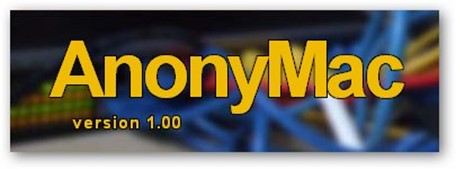
Avant toute chose vous devez télécharger le logiciel à cette adresse : http://www.analogx.com/contents/download/network/anonymc/freeware.htm
Son installation est très simple, cliquer sur le fichier anonymci.exe et suivez les instructions. Cliquer maintenant sur le raccourci Anonymac pour lancer le programme.
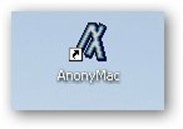
Il existe plusieurs raisons pour changer d’adresse MAC, contourner les restrictions d’accès réseau mise en place, ou tout simplement tester une ACL sur un routeur qui bloque une MAC, …
Voyons comment modifier l’adresse MAC de votre PC. Lancer le logiciel. Vous devriez arriver sur cet écran
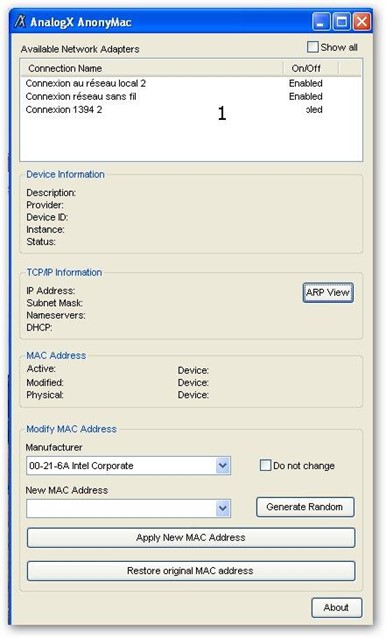
Ensuite dans la liste des adaptateurs ( 1 Available Network Adapters), sélectionner la carte voulue, généralement vous avez le choix entre la carte réseau éthernet et la carte wifi.
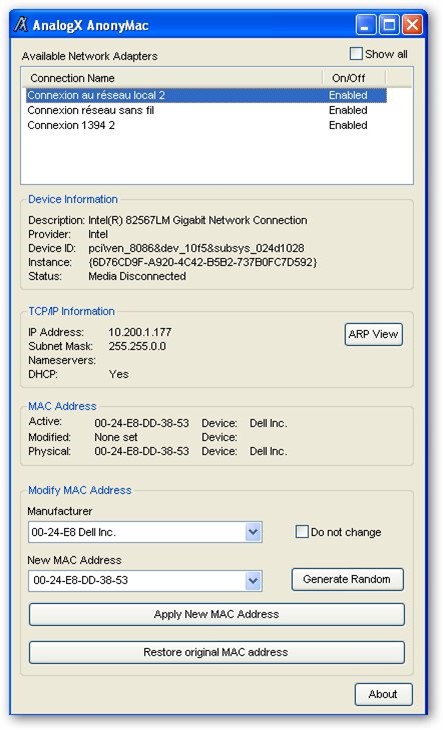
Une fois votre adaptateur sélectionné, les informations le concernant comme l’adresse IP, le masque l’adresse MAC physique s’affiche.
Nous allons surtout regarder la partie MAC Address. Vous avez 3 rubriques :
- Active : Affiche l’adresse MAC en cours d’utilisation
- Modified : Affiche l’adresse modifiée.
- Physical : Affiche l’adresse MAC réelle (physique) de votre carte.
Pour voir en ligne de commande l’adresse MAC de votre carte, il suffit de taper la commande suivante : ipconfig /all
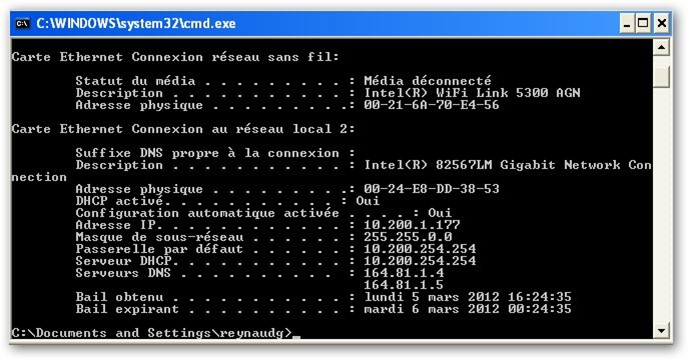
L’adresse MAC se trouve à la ligne Adresse Physique. Par exemple ici pour la Carte Ethernet Connexion réseau local : 00-24-E8-DD-38-53.
Maintenant pour modifier votre adresse MAC dans le cadre Modify MAC Address :
- Sélectionner un fournisseur dans la liste (IBM, AGFA, …), car les 6 premiers chiffres correspondent à un fournisseur. Par exemple pour des équipements Sony le début de l’adresse MAC est 08-00-46.
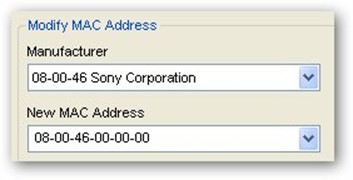
- Ensuite il suffit juste de compléter les chiffres 00 par vos chiffres à vous de manière aléatoire par exemple.
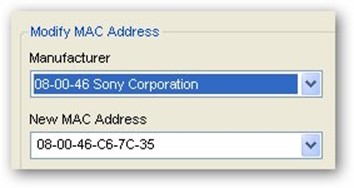
- Si le fournisseur vous importe peu, vous pouvez cliquer sur le bouton Random qui générera une adresse MAC aléatoire.

- Maintenant pour appliquer la nouvelle adresse MAC, cliquer sur le bouton Apply New MAC Address.
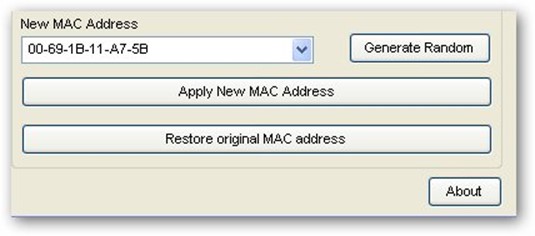

Cliquer sur Ok. Sur la ligne Modified vous devez voir apparaître la nouvelle adresse MAC.
Pour que les modifications soient prises en compte vous devez soit redémarrer la carte réseau, soit redémarrer votre ordinateur, solution la plus efficace.
Sinon pour redémarrer votre interface réseau, aller dans le Panneau de Configuration -> Connexion réseau.
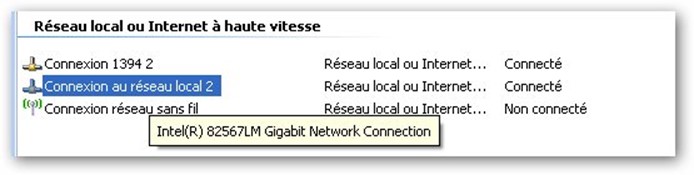
Sélectionner votre interface puis bouton droit Désactiver et enfin Réactiver. A savoir que cette méthode ne fonctionne pas toujours correctement et qu’il est conseillé de rebooter son PC.
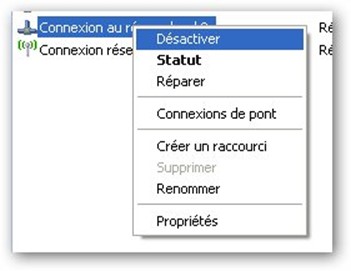
Ensuite revenez en mode console et taper la commande ipconfig /all. votre adresse MAC a bien changée.

Vous avez bien l’adresse MAC que vous avez saisi plus haut (ici 00-19-A0-F7-B8-5B) alors que l’adresse réelle physique de la carte est 00-24-E8-DD-38-53.
Maintenant pour annuler les modifications et revenir à son état d’origine, il suffit de cliquer sur le bouton Restore Original MAC Address.

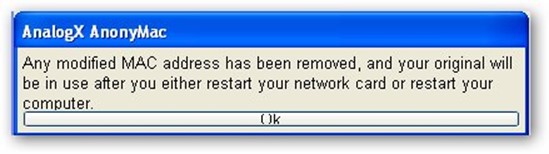
Cliquer sur OK et rebooter votre PC pour retrouver votre adresse MAC d’origine.
 Partageons nos connaissances
Partageons nos connaissances